视频画面裁剪—怎样裁剪视频画面且保持不变
答网友问之格式工厂如何裁剪视频画面大小?其实可以裁剪视频画面的工具有很多,小编这里推荐一个易上手的裁剪视频软件--狸窝全能视频转换器免费中文版,它支持视频画面裁剪,而且导出的新视频画面不变形。下面实例演示给大家瞧一瞧。
裁剪视频软件下载:
视频裁剪效果预览:(视频转GIF图片)

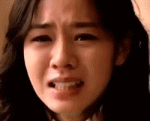
原视频画面 裁剪视频画面后
以下是我随机选出的一个rmvb格式的视频文件(这里对裁剪视频的格式基本是不限制的),用播放器播放,查看下视频属性,视频分辨率是704×304像素。
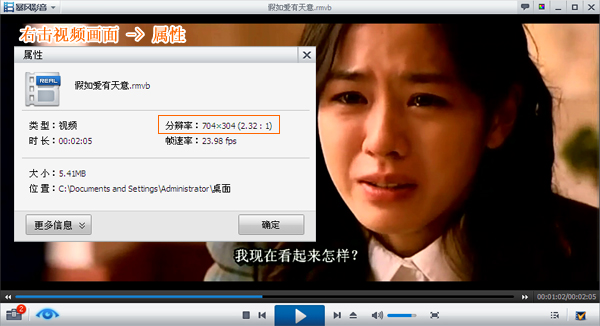
打开视频裁剪软件,如下图,单击“添加视频”,将视频文件导入进来。
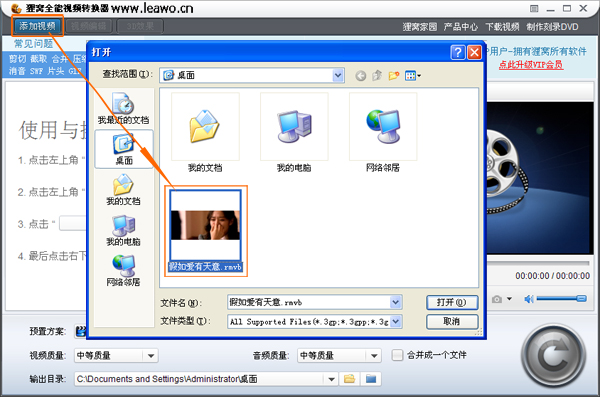
选中视频文件,单击左上方的“视频编辑”,将进入编辑窗口进行视频画面裁剪。
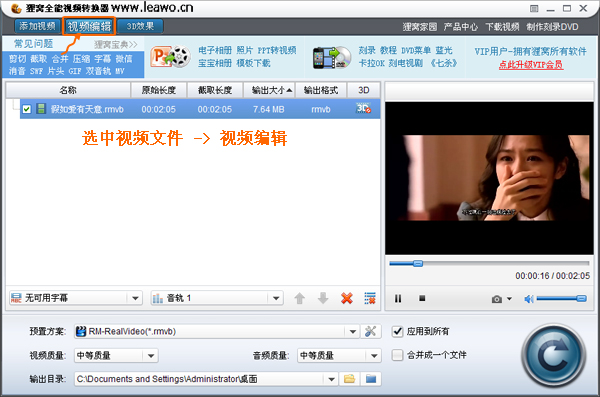
如下图,有两种方式进行裁剪,一种是用鼠标左键拖移“原始视图”预览窗口中的虚线框,以粗略地调整裁剪视频画面大小和位置;另一种是在“剪切”选项下,“缩放”为信箱模式,再在“左”、“上”、“剪切大小”对应的框框内输入精准的数值,进行精确设置。裁剪好后,单击“确定”返回。注,记住“剪切大小”,如这里为325×260。
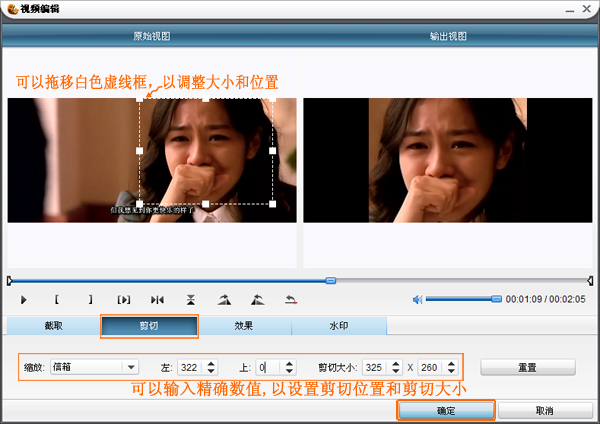
接下来,在“预置方案”上拉菜单中选择一个输出格式,也可以按原视频格式输出,我这里就选rmvb吧。然后单击“预置方案”右边的小按钮“高级设置”。
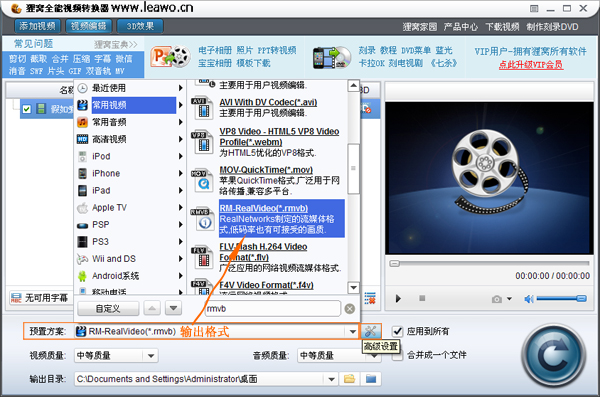
高级设置窗口中,“视频”-“视频尺寸”手动设置为325×260,其它的可以默认,auto也就是自动按原视频的参数默认设置。单击“确定”返回。
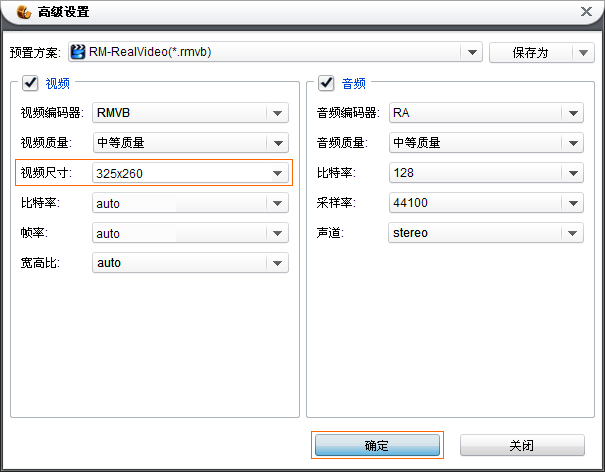
其它的,可以自定义新文件的保存目录。OK,单击主界面右下方那圆形的按钮,开始转换!
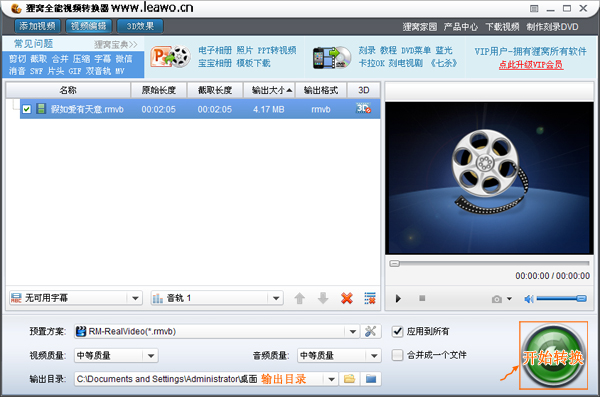
裁剪视频软件跳转到转换窗口,开始导出裁剪过的视频文件,进度如下图所示。
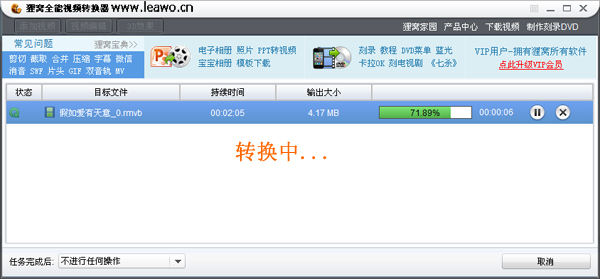
最后,导出完成!单击“打开目录”按钮,就能看到输出的rmvb视频文件了。裁剪视频,大功告成!
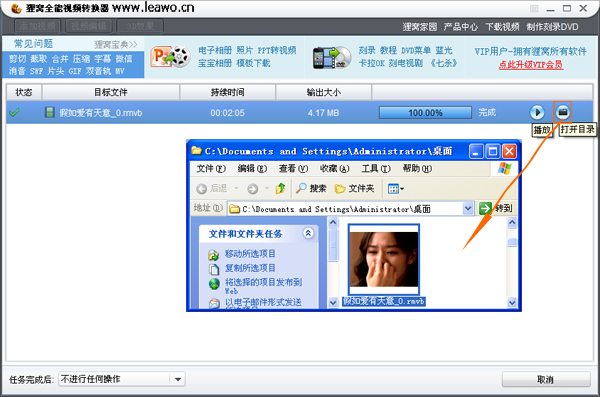
等等,我们还要来验查下裁剪后的视频,看看有没有变形。用播放器如暴风影音打开视频文件,播放效果如下图所示。右击视频画面选属性,可看到分辨率就是我们定义的325×260像素,这也就确保了视频画面不变形。
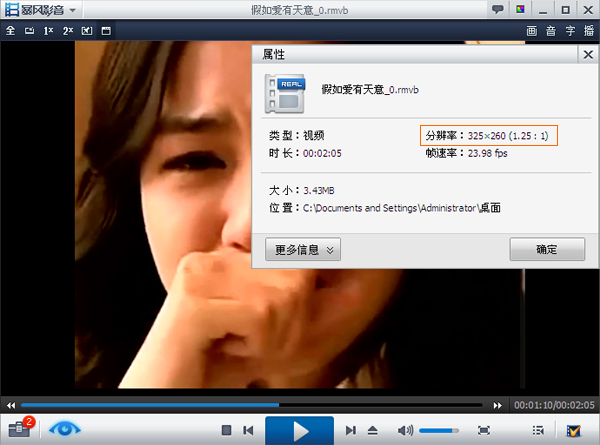
怎么样,你学会如何裁剪视频画面不变形了吧?其实很好操作吧。从软件截图中,细心的你应该还发现了,软件有“剪切”功能外,还有一个“截取”功能。这是两个不同的裁剪方式哦。“剪切”就是裁剪视频的画面尺寸,而“截取”就是截取视频中的某一片段。感兴趣可以看看以下分享的教程,或到狸窝家园相关群组学习交流:
声明:本站所有文章资源内容,如无特殊说明或标注,均为采集网络资源。如若本站内容侵犯了原著者的合法权益,可联系本站删除。

